ブロック名を一括で変更したい
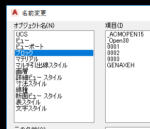
「ABCD0001」「ABCD0002」・・・のようなブロックがあるが、ブロック名を一括して「0001」「0002」のように変更したいときの操作方法をご紹介します(ABCDを取り除きたい)。 操作方法紹介動画  …
続きを読む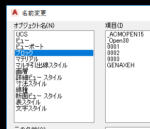
「ABCD0001」「ABCD0002」・・・のようなブロックがあるが、ブロック名を一括して「0001」「0002」のように変更したいときの操作方法をご紹介します(ABCDを取り除きたい)。 操作方法紹介動画  …
続きを読む
新しいバージョンのAutoCAD Mechanical(サブスクリプション版)をダウンロード・インストールするときの操作手順を紹介します。 Autodeskのホームページを開き、画面右上の「サイン イン」をクリックします…
続きを読む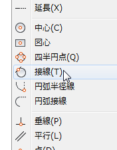
ACMで円に接線を引きながら角度だけ固定したい(長さは任意)ときの操作方法をご紹介します。 操作方法紹介動画 操作手順 円を作成します。 「線分」コマンドを選択します。 「shift+右クリック」で「接線」を選択します。…
続きを読む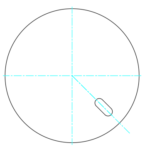
ACMで下図のように既に角度のついている図形を指定した位置に回転コピーしたいときの操作方法をご紹介します。 操作方法紹介動画 操作手順 「回転」コマンドを実行します。 オブジェクトを選択し、右クリックします。 基点をクリ…
続きを読む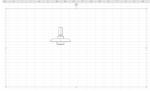
AutoCAD Mechanicalの図面を線が粗くならないようにExcel等に貼り付けたいときの操作方法をご紹介します。 操作方法紹介動画 操作手順 貼り付けたい図面を選択>右クリック>「クリップボード」>「コピー」を…
続きを読む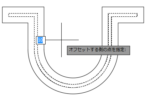
AutoCAD Mechanicalで閉じた図形と領域の一部を1回でオフセットしたいときの操作方法をご紹介します。 操作方法紹介動画 操作手順 閉じた図形の場合 オフセットしたい図形を開きます。 図形は線分と円弧で作成さ…
続きを読む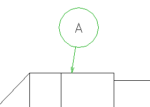
AutoCAD Mechanicalでバルーンにアルファベットを入力したいときの操作方法をご紹介します。 操作方法紹介動画 操作手順 画面を右クリックし「オプション」を選択します。 「オプション」ダイアログボックスの中の…
続きを読む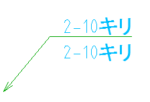
AutoCAD Mechanicalで引出線を作成する際に、下図のように線をまたいで文字を改行したいときの操作方法をご紹介します。 操作方法紹介動画 操作手順 図面に引出線注記を記入します。 「引出線と文字列」パネルの中…
続きを読む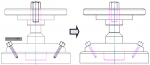
AutoCAD Mechanicalの特徴的な機能、隠線処理コマンドの使用方法をご紹介します。 隠線処理を行うと、後ろにある図形は自動的に隠線に変更されます。 隠線処理後は、オブジェクトを移動しても隠線が追従します。 操…
続きを読む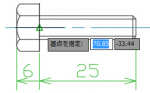
選択したオブジェクトを基点コピーし、別の図面へ貼り付ける方法をご紹介します。 操作方法紹介動画 操作手順 練習問題-31(部品図).dwgを開きます。 練習問題-31(部品図).dwgダウンロード(2010形式) ⑫の…
続きを読む